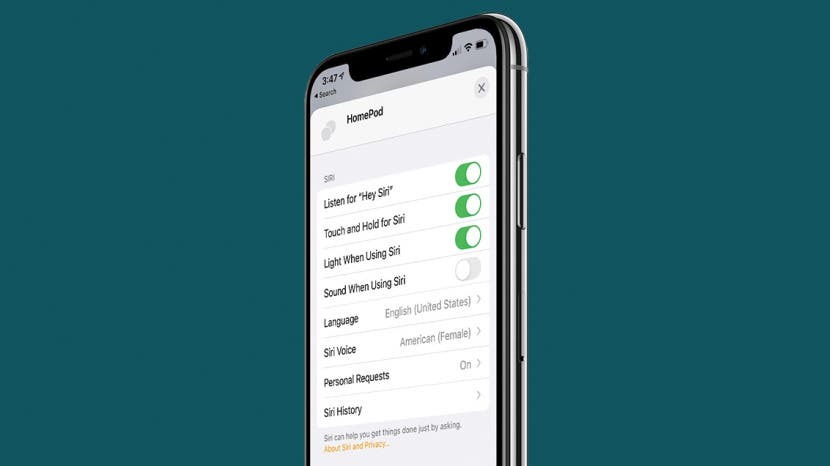
Hvorfor fungerer ikke Siri? Det kan være veldig frustrert når du har hendene fulle og trenger en rask assistanse, men Siri svarer deg ikke. Heldigvis er grunnen til at Siri ikke fungerer på iPhone, iPad eller HomePod, sannsynligvis en enkel sammenblanding av innstillinger. Vi viser deg hvordan du sørger for at Siri er aktivert på Apple-enhetene dine, og hvis dette ikke løser problemet, hvor du kan henvende deg for å få hjelp.
Når du først bruker Siri, må du konfigurer Siri til å gjenkjenne stemmen din. Hvis du aldri har brukt Siri før, sørg for at du har gjort dette først. For mer hjelp med Siri, registrer deg gratis Dagens tips nyhetsbrev.
Hoppe til:
- Siri svarer ikke på iPhone og iPad
- Siri svarer ikke på HomePod
- Lytt etter «Hey Siri» selv når enheten din er tildekket
Siri svarer ikke på iPhone og iPad
- Åpen Innstillinger.

- Finne Siri og søk.
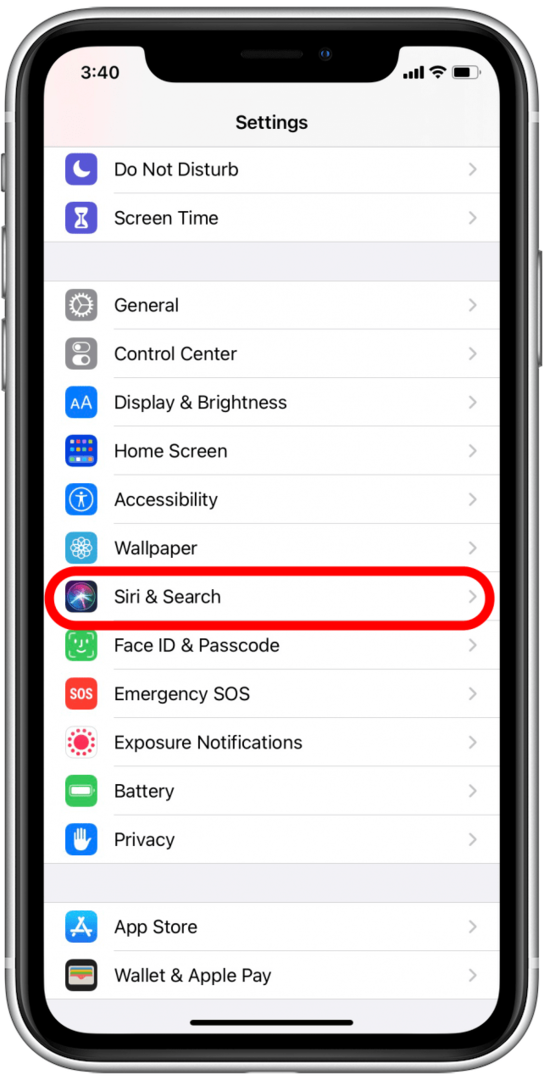
- Forsikre Lytt etter «Hei Siri» er slått på.
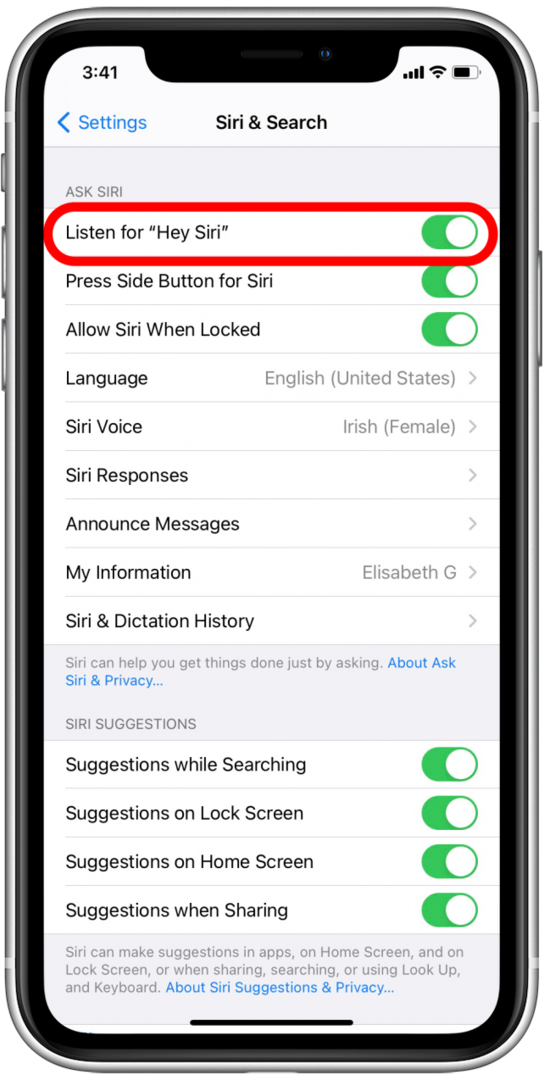
- Forsikre Tillat Siri når låst er slått på.
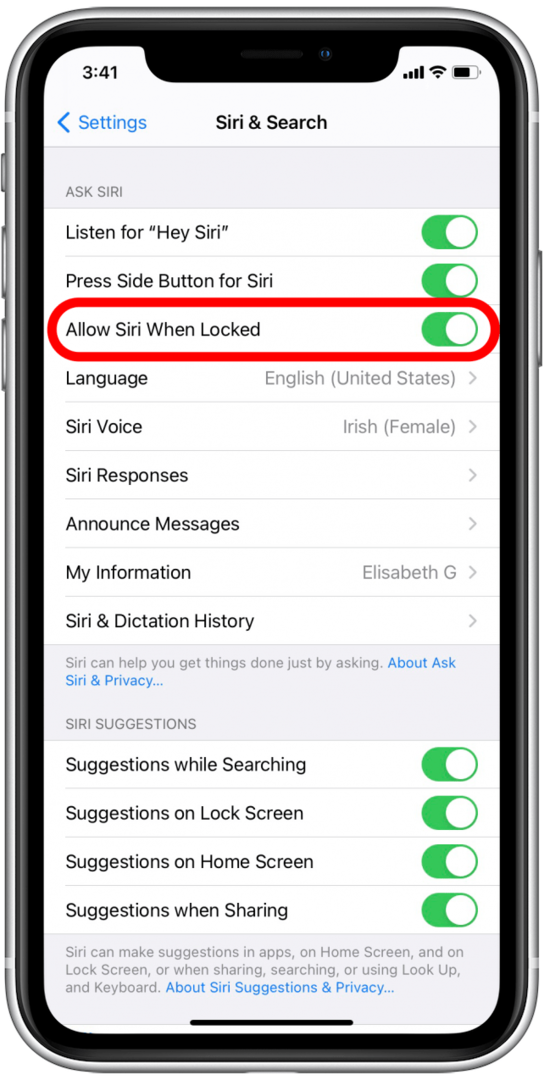
Siri svarer ikke på HomePod
- Åpne Hjemapp.
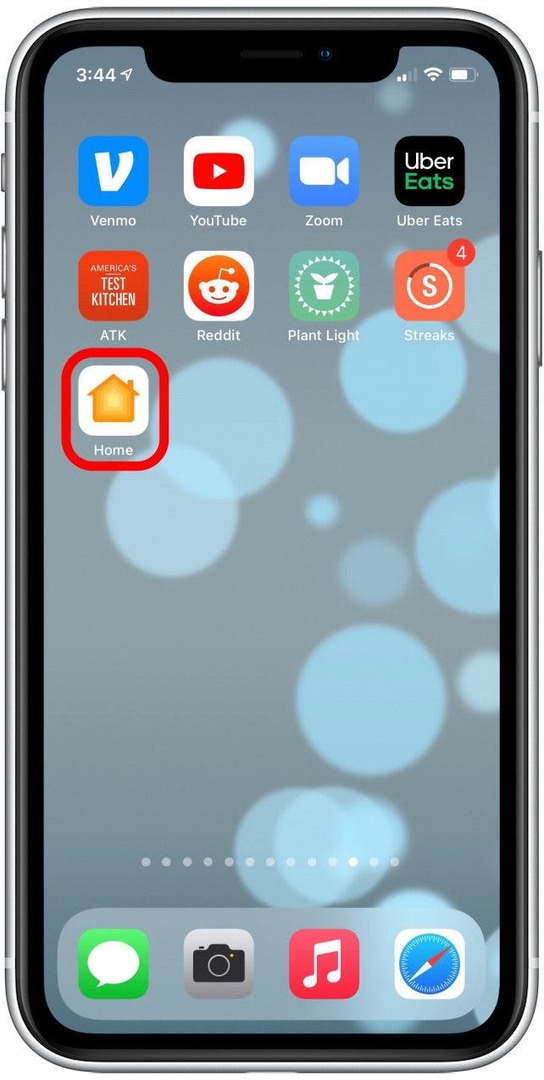
- Trykk og hold HomePod-en som ikke svarer deg.
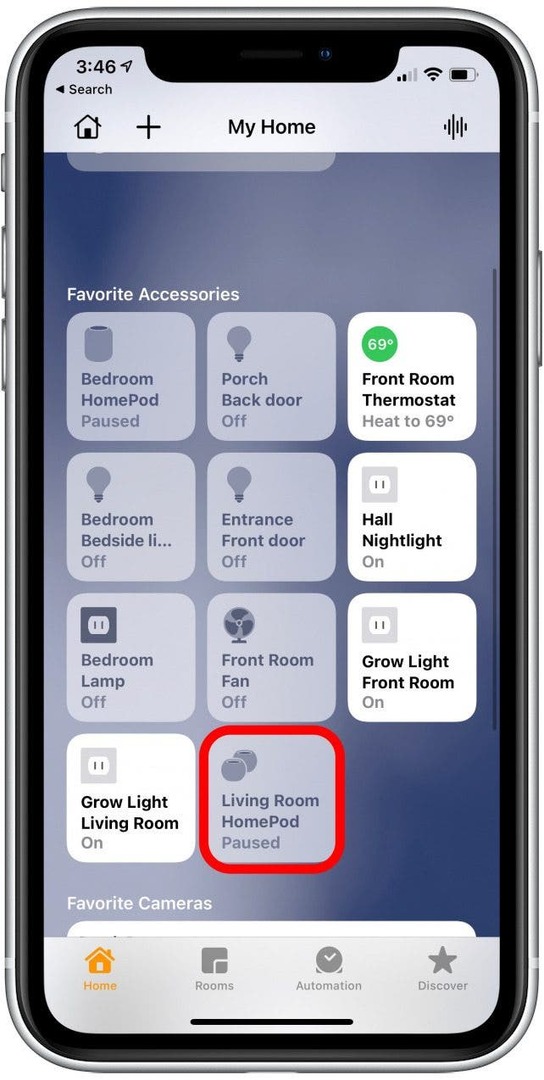
- Rull ned til Siri.
- Forsikre Lytt etter «Hei Siri» er slått på.
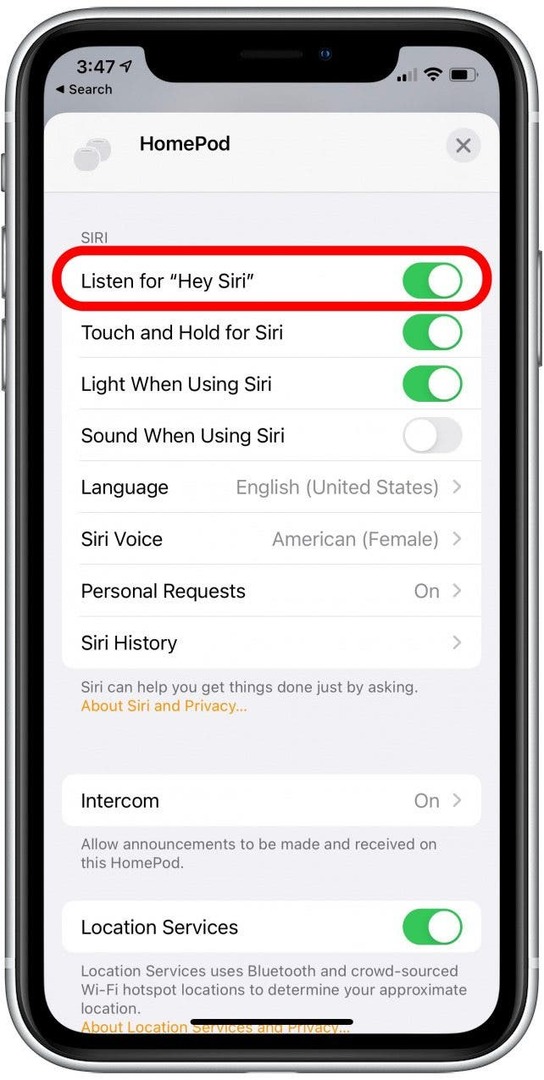
Lytt etter «Hey Siri» selv når enheten din er tildekket
Du bør også sjekke at enheten din ikke er vendt ned eller tildekket når du sier «Hei Siri». Med mindre du spesifikt har satt Siri til å svare under disse omstendighetene, vil den ikke gjøre det. Følg disse trinnene for å få Siri til å svare når enheten din er med forsiden ned eller tildekket:
- Gå til Innstillinger.

- Finne tilgjengelighet.
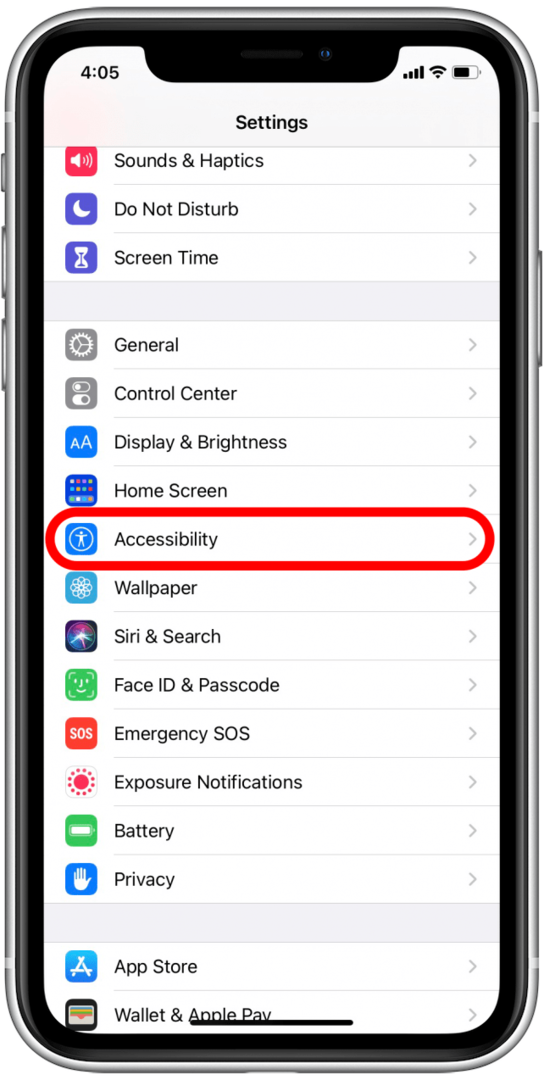
- Rull ned til Siri.
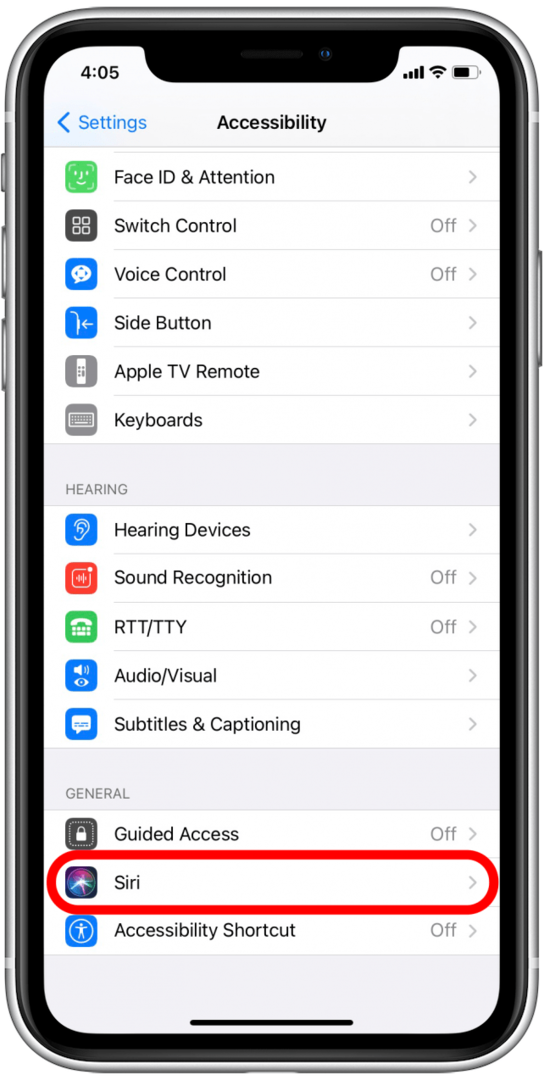
- Veksle BestandigLytt etter "Hei Siri" på.
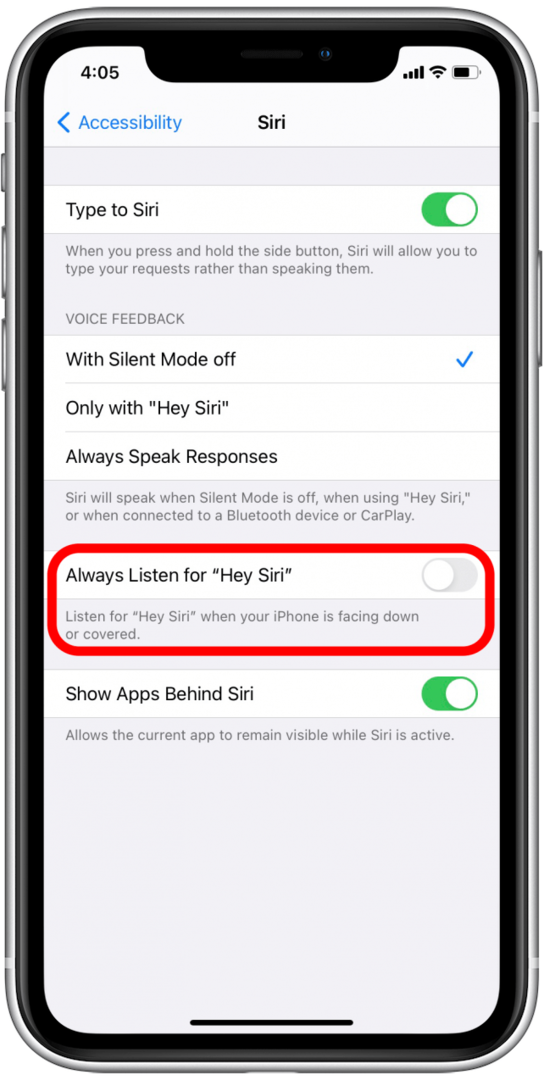
Proff-tips: Du kan også konfigurer Siri til å fungere på Apple Watch. Dette kan hjelpe deg med å navigere i den lille, men kraftige enheten.